Sådan vlookup for at returnere flere kolonner fra Excel-tabellen?
I Excel-regneark kan du anvende Vlookup-funktionen til at returnere den matchende værdi fra en kolonne. Men nogle gange er du muligvis nødt til at udtrække matchede værdier fra flere kolonner som vist nedenstående skærmbillede. Hvordan kunne du få de tilsvarende værdier på samme tid fra flere kolonner ved hjælp af Vlookup-funktionen?
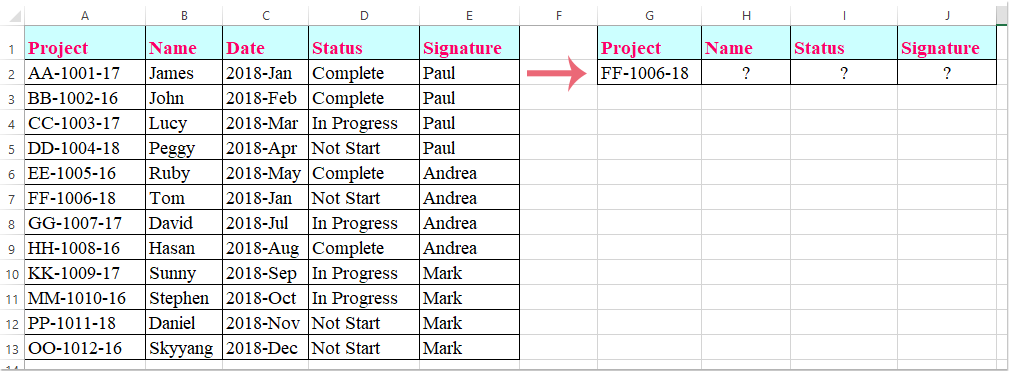
Vlookup for at returnere matchende værdier fra flere kolonner med matrixformel
Vlookup for at returnere matchende værdier fra flere kolonner med matrixformel
Her vil jeg introducere Vlookup-funktionen for at returnere matchede værdier fra flere kolonner, gør som dette:
1. Vælg de celler, hvor du vil placere de matchende værdier fra flere kolonner, se skærmbillede:

2. Indtast derefter denne formel: =VLOOKUP(G2,A1:E13,{2,4,5},FALSE) ind i formellinjen, og tryk derefter på Ctrl + Skift + Enter nøgler sammen, og de matchende værdier danner flere kolonner er blevet ekstraheret på én gang, se skærmbillede:

Bemærk: I ovenstående formel G2 er de kriterier, som du vil returnere værdier baseret på, A1: E13 er det tabelinterval, du vil oplyse om, antallet 2, 4, 5 er de kolonnetal, som du vil returnere værdier fra.
Bedste kontorproduktivitetsværktøjer
Overlad dine Excel-færdigheder med Kutools til Excel, og oplev effektivitet som aldrig før. Kutools til Excel tilbyder over 300 avancerede funktioner for at øge produktiviteten og spare tid. Klik her for at få den funktion, du har mest brug for...

Fanen Office bringer en grænseflade til et kontor med Office, og gør dit arbejde meget lettere
- Aktiver redigering og læsning af faner i Word, Excel, PowerPoint, Publisher, Access, Visio og Project.
- Åbn og opret flere dokumenter i nye faner i det samme vindue snarere end i nye vinduer.
- Øger din produktivitet med 50 % og reducerer hundredvis af museklik for dig hver dag!
